 2022-10-20 17:00:57
2022-10-20 17:00:57

有很多朋友都喜欢在pdf文档上面签名,这样看起来比较酷,我们就可以使用福昕阅读器来添加,那么福昕阅读器添加pdf签名方法是什么?擦除pdf内容如何操作呢?下面就来介绍一下。

这时候会跳出弹窗,这里我们有四种方法添加签名,分别是:绘制签名、从文件导入、从剪贴板粘贴以及输入签名。输入或添加完成后,点击下方的“保存”就添加成功了。
按下保存后,我们在需要添加签名的位置点击鼠标左键就可以添加上去了,之前保存过的签名也还可以再次使用,需要再次添加时,先点击上方之前添加过的签名样式,然后依然是在需要添加的位置点击鼠标左键。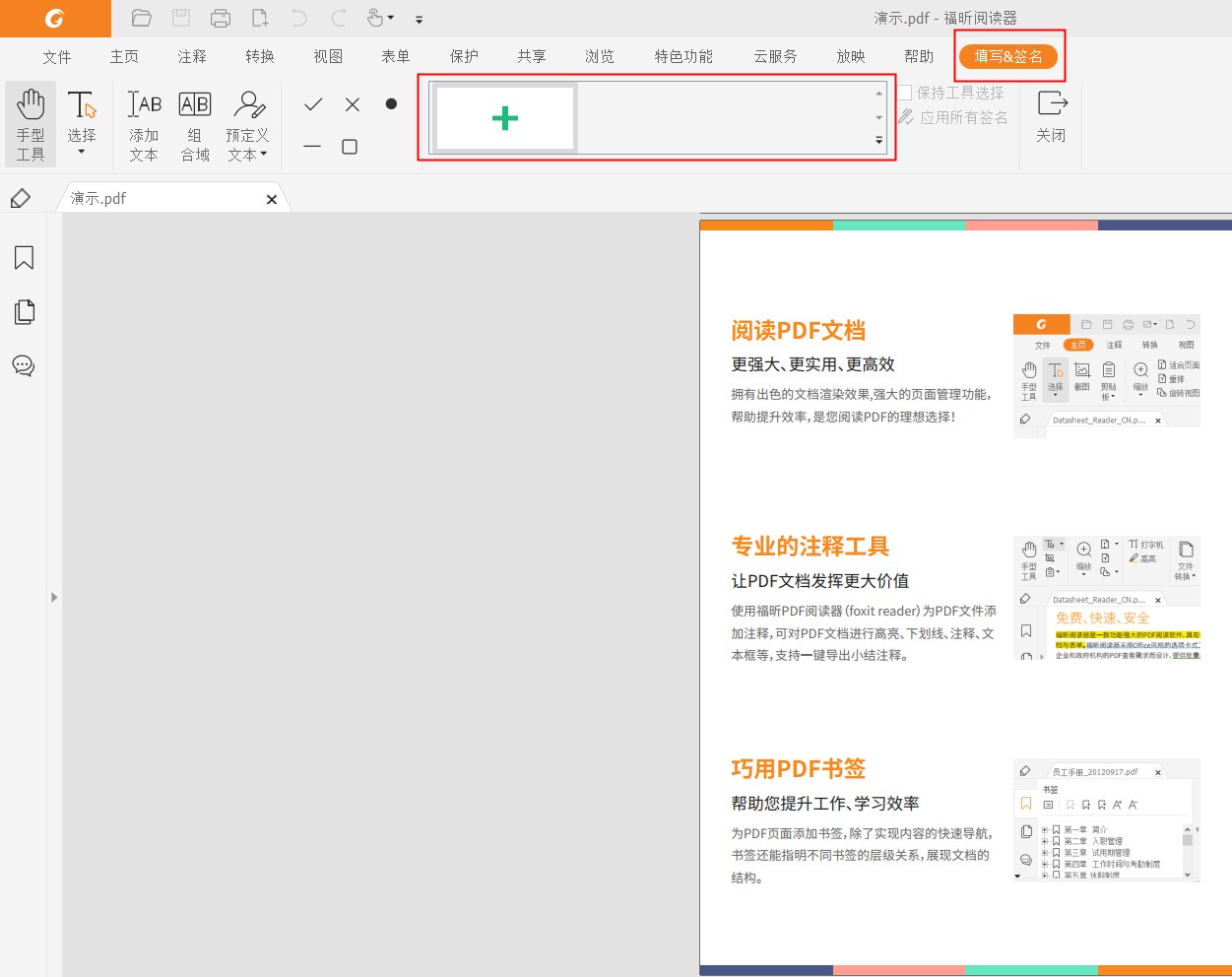
1.先下载并安装福昕pdf阅读器。
2.安装完成后打开软件,点击【文件】再找到并点击【打开】选择需要打开的文件。
3.点击【视图】,在下方找到并点击【拆分】就可以将当前视图拆分了,,其中可以选择横向拆分,纵向拆分,表格式拆分。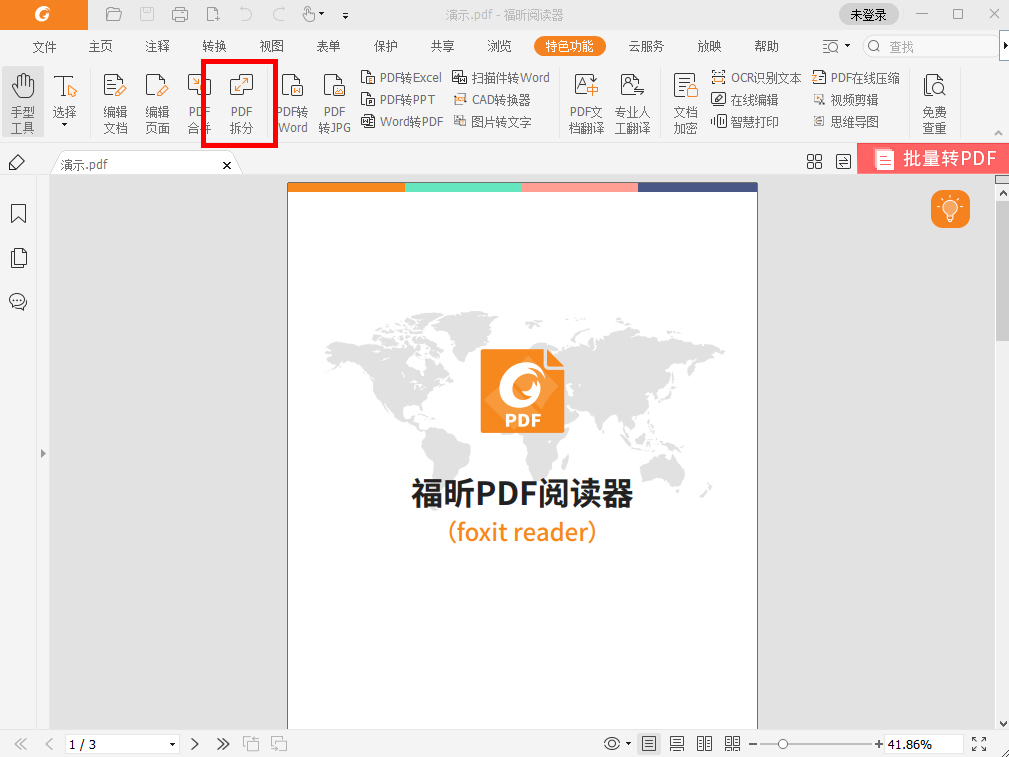
步骤二、框选需要进行擦除的内容。
步骤三、点击确定后即可擦除。
福昕阅读器添加pdf签名方法是什么?福昕阅读器添加pdf签名的方法也是很简单的,轻松几步就可以完成,我们还可以使用福昕pdf阅读器对其中的内容进行擦除。

福昕阅读器添加pdf签名方法是什么?
首先我们在福昕pdf阅读器中打开需要编辑的pdf文档,然后在顶栏中点击“主页”,在下方出现的选项中选择“填写&签名”点击上方绿色的加号。这时候会跳出弹窗,这里我们有四种方法添加签名,分别是:绘制签名、从文件导入、从剪贴板粘贴以及输入签名。输入或添加完成后,点击下方的“保存”就添加成功了。
按下保存后,我们在需要添加签名的位置点击鼠标左键就可以添加上去了,之前保存过的签名也还可以再次使用,需要再次添加时,先点击上方之前添加过的签名样式,然后依然是在需要添加的位置点击鼠标左键。
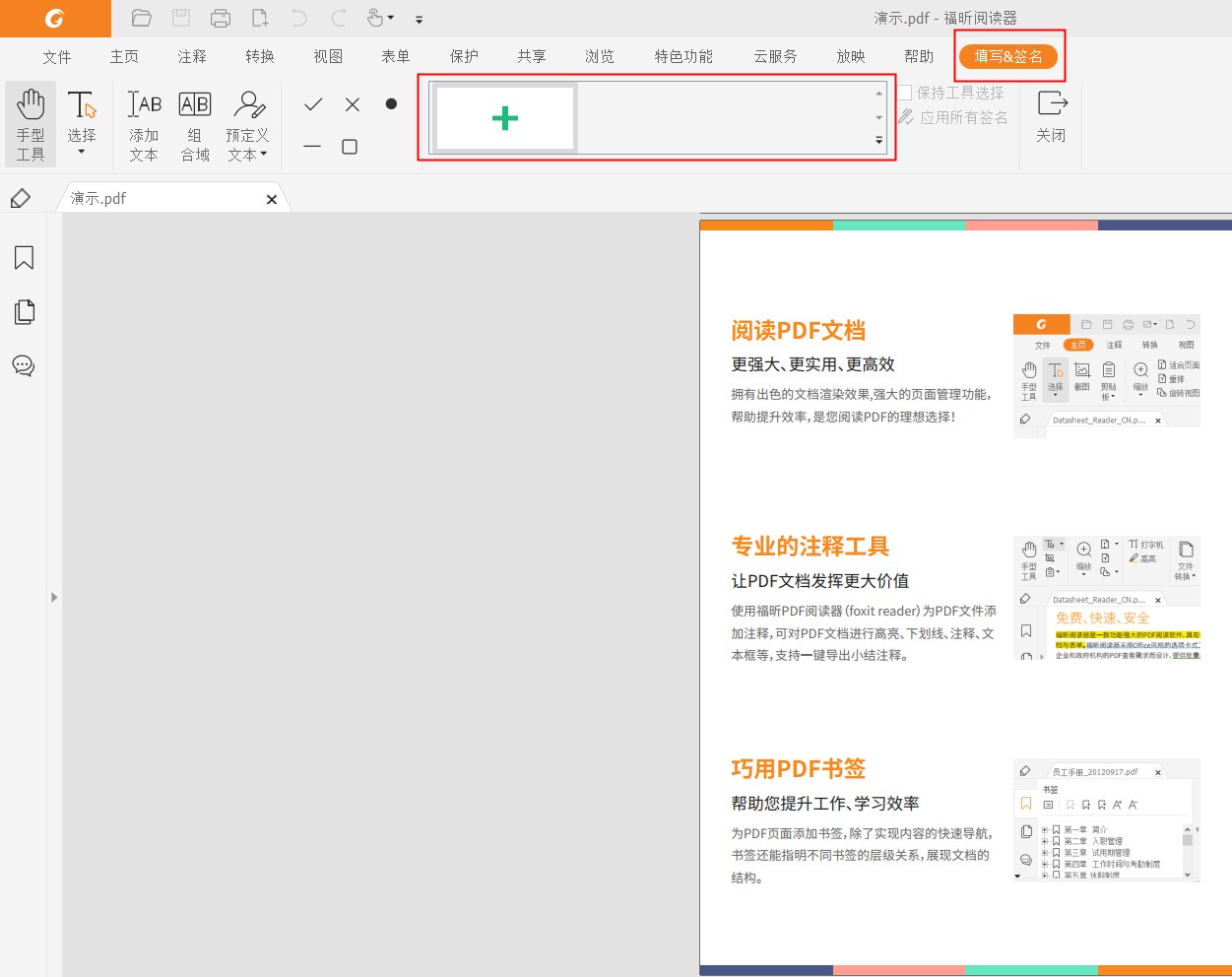
一学就会!PDF文件拆分详细教程
PDF文件拆分的操作其实也是比较简单的,大家可以安装下面的步骤去做:1.先下载并安装福昕pdf阅读器。
2.安装完成后打开软件,点击【文件】再找到并点击【打开】选择需要打开的文件。
3.点击【视图】,在下方找到并点击【拆分】就可以将当前视图拆分了,,其中可以选择横向拆分,纵向拆分,表格式拆分。
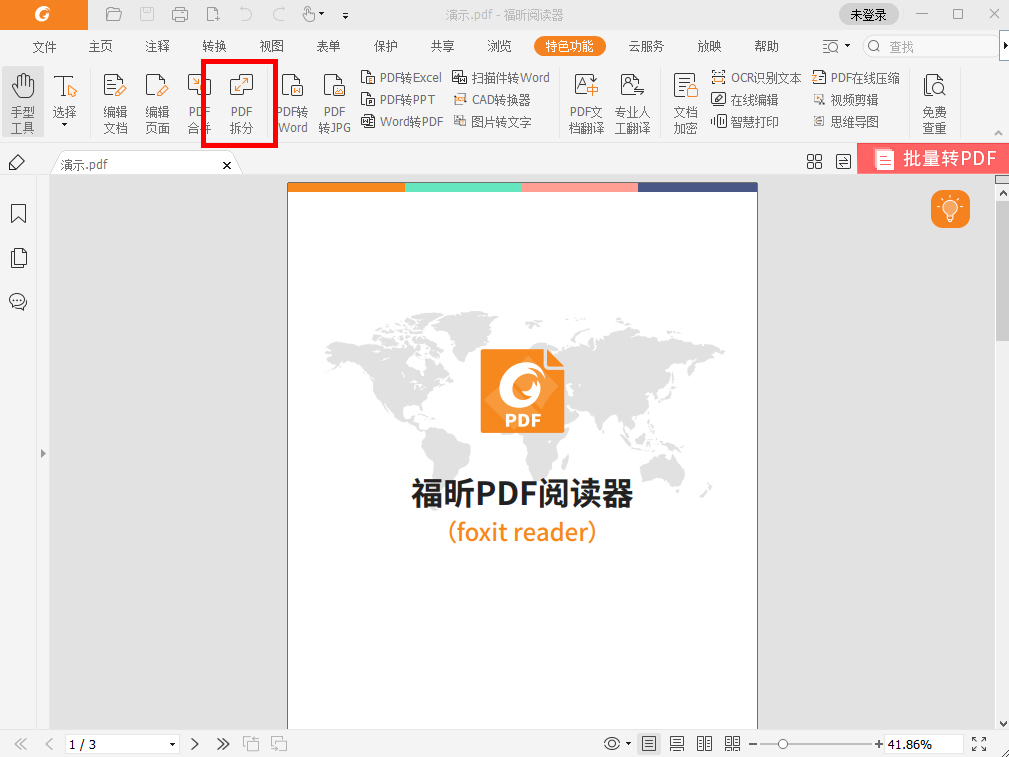
福昕pdf阅读器擦除pdf内容如何操作?
步骤一、首先我们需要找到福昕pdf阅读器下载并安装,在桌面点击后选择打开需要进行擦除的文件,找到“保护”栏的“擦除”并点击。步骤二、框选需要进行擦除的内容。
步骤三、点击确定后即可擦除。
福昕阅读器添加pdf签名方法是什么?福昕阅读器添加pdf签名的方法也是很简单的,轻松几步就可以完成,我们还可以使用福昕pdf阅读器对其中的内容进行擦除。

 免费下载
免费下载

